руководство по установке - E-Pass
реклама
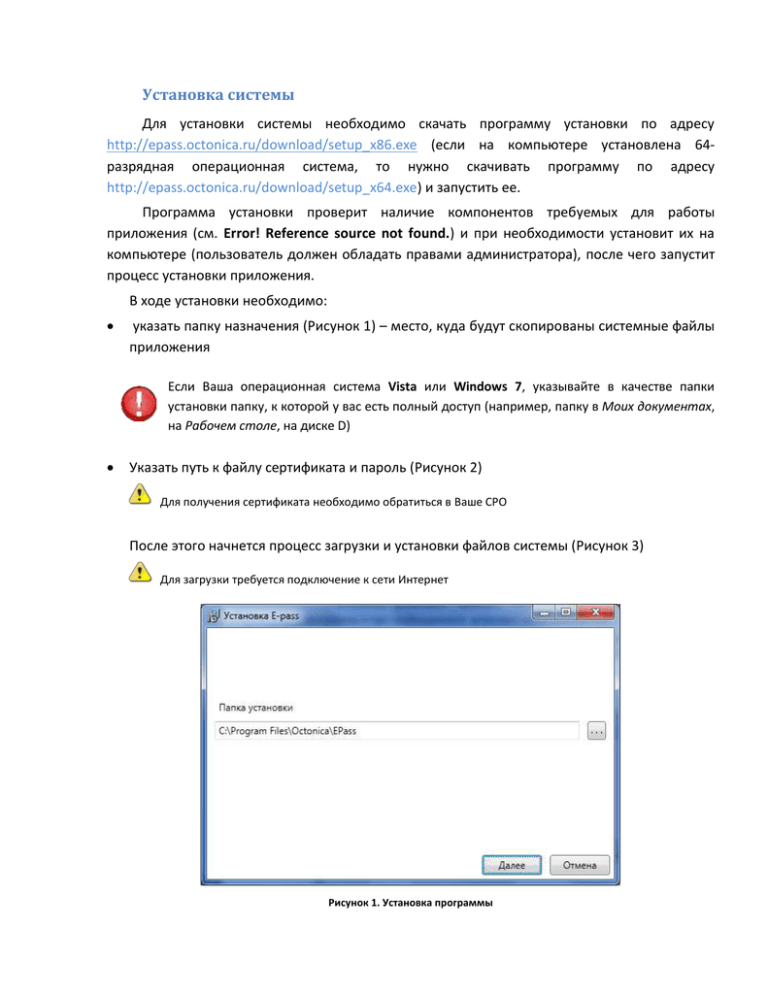
Установка системы Для установки системы необходимо скачать программу установки по адресу http://epass.octonica.ru/download/setup_x86.exe (если на компьютере установлена 64разрядная операционная система, то нужно скачивать программу по адресу http://epass.octonica.ru/download/setup_x64.exe) и запустить ее. Программа установки проверит наличие компонентов требуемых для работы приложения (см. Error! Reference source not found.) и при необходимости установит их на компьютере (пользователь должен обладать правами администратора), после чего запустит процесс установки приложения. В ходе установки необходимо: указать папку назначения (Рисунок 1) – место, куда будут скопированы системные файлы приложения Если Ваша операционная система Vista или Windows 7, указывайте в качестве папки установки папку, к которой у вас есть полный доступ (например, папку в Моих документах, на Рабочем столе, на диске D) Указать путь к файлу сертификата и пароль (Рисунок 2) Для получения сертификата необходимо обратиться в Ваше СРО После этого начнется процесс загрузки и установки файлов системы (Рисунок 3) Для загрузки требуется подключение к сети Интернет Рисунок 1. Установка программы Рисунок 2. Ввод сертификата Рисунок 3. Загрузка файлов системы По завершении загрузки на рабочем столе появится ярлык: Вход в систему Запустите ярлык E-pass на рабочем столе В появившемся окне укажите сертификат и пароль Рисунок 4 Окно входа в систему Сертификат требуется для идентификации пользователя, поэтому при каждом входе в систему необходимо указать путь к файлу сертификата и пароль. В случае если вход уже осуществлялся с использованием сертификатов, то можно выбрать имя сертификата из выпадающего списка. Если подключение к сети интернет осуществляется через прокси-сервер: Нажмите на кнопку Параметры дополнительные поля для ввода подключения>>, при этом откроются Рисунок 5 Окно входа в систему Отметьте флажок Использовать прокси-сервер Введите имя пользователя и пароль для подключения к прокси-серверу или отметьте флажок Использовать учетную запись Windows, в случае если, для подключения используется доменное имя пользователя При необходимости укажите адрес и порт прокси-сервера в соответствующих полях Первый запуск Первый запуск системы может занять некоторое время, так как для корректной работы программы необходима нормативно-справочная информация (НСИ), которая будет загружена при первом запуске. НСИ загружается с удаленного сервера, поэтому перед первым запуском необходимо убедиться, что ваш компьютер подключен к сети Интернет. Рисунок 6 Загрузка НСИ Обновление программного обеспечения При каждом обращении к серверу система автоматически проверяет наличие обновлений программного обеспечения. В случае обнаружения обновлений система скачивает необходимые обновления и, после подтверждения пользователем, устанавливает их. Системные требования Для корректной работы приложения необходимы: Операционная система Microsoft Windows XP SP3 или более поздней версии Установленная на компьютере платформа .NET Framework 4 Установленная на компьютере система управления базами данных Microsoft SQL Server CE 3.5 Подключение к сети Интернет (для синхронизации данных с сервером и обновления приложения) Если компьютер пользователя не отвечает системным требованиям, программа установки предложит установить недостающие компоненты. Если Вы хотите самостоятельно установить необходимую для работы системы платформу .NET Framework 4 необходимо скачать установочный файл с адреса http://epass.octonica.ru/download/dotNetFx40_Full_x86_x64.exe и запустить его. Далее необходимо следовать указаниям программы установки. Для установки платформы .NET Framework 4 и системы управления базами данных Microsoft SQL Server CE 3.5 пользователь должен обладать правами администратора. Для самостоятельной установки на компьютере системы управления базами данных Microsoft SQL Server CE 3.5 необходимо скачать установочный файл с адреса http://epass.octonica.ru/download/SSCERuntime_x86-ENU.msi необходимо следовать указаниям программы установки. и запустить его. Далее Если на компьютере установлена 64-разрядная операционная система, необходимо дополнительно скачать и установить http://epass.octonica.ru/download/SSCERuntime_x64ENU.msi.



